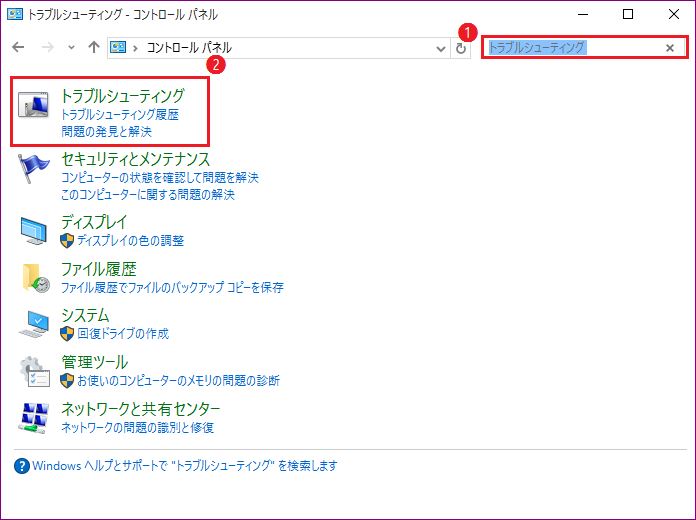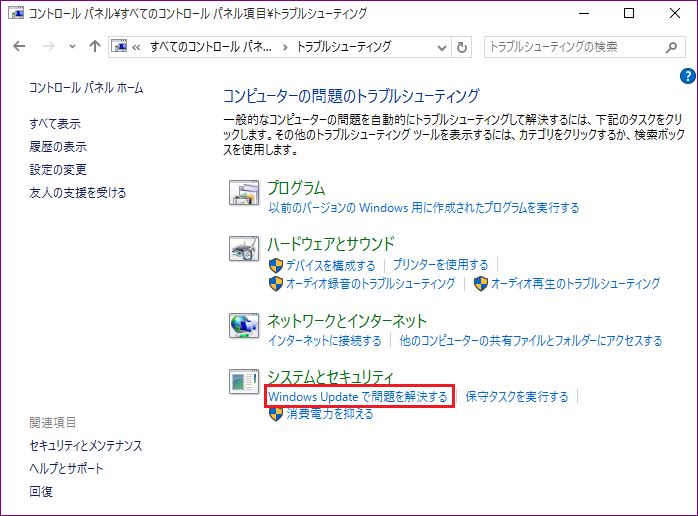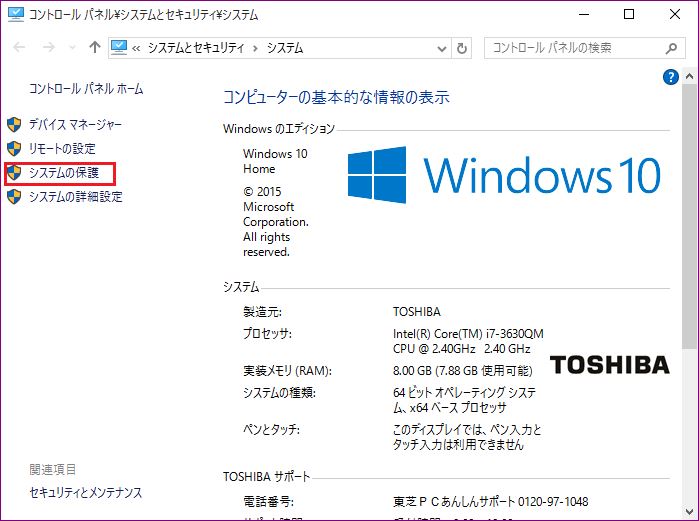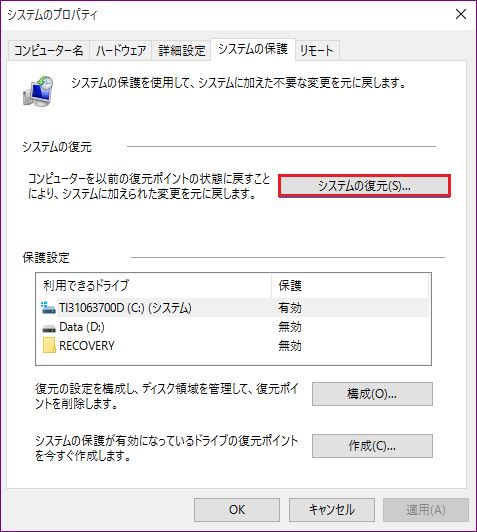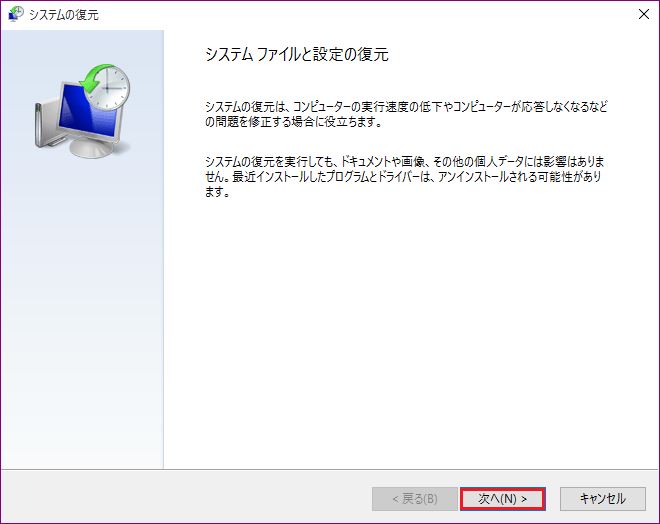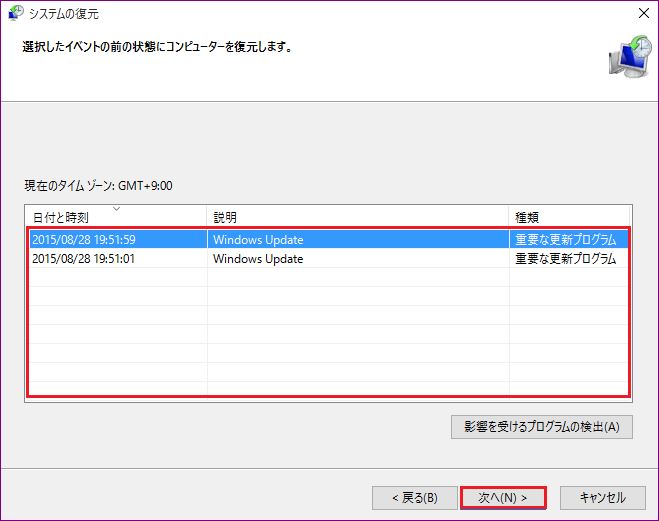※本ページにはプロモーション(広告)が含まれています
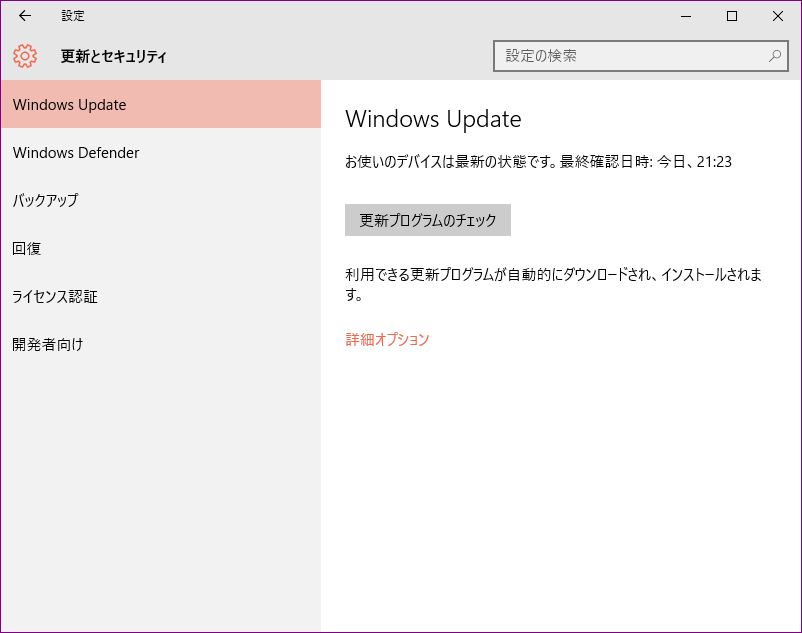
WindowsユーザーはWindows updateと上手に付き合っていくことが求められます。毎週のように新しいwindows updateがリリースされますが、updateはOSのアップデートモジュールであるため、本来とてもデリケートな改造作業で、途中で失敗するという場合も発生してしまいます。
Updateが途中で失敗していまうとPC内部にダメージが残ったり、その後の処理が進まなくなったりと不便なことが多くなります。本記事では、WindowsUpdateが実行できなくなってしまった場合の対処方法をご紹介いたしますので、万が一の際にはぜひ参考にしてみて下さい。
1.ウィルス対策ソフトを一時的に停止してみる
Windows updateは、OSを書き換えます。通常のアプリケーションではOSを書き換えたりはしません。唯一の例外がコンピュータウィルスです。
このコンピュータウィルスが不正にOSを書き換えないように、ウィルス対策ソフトが目を光らせています。
ところが、OSを書き換えるということにおいて、windows updateの動きはコンピュータウィルスと非常に似ています。ウィルス対策ソフトから見ると、動きだけで区別することは非常に難しいのです。ではどうやって区別しているかというと、配信された元が「正規のwindows updateを行うサイト」であるか確認して、確認できたものはウィルスではなく正規のwindows updateだとしています。
ここで、配信元が正規のサイトであると確認できなかったらウィルスとして検出します。でも、正規のサイトであると確認できて、ここを無事通過したwindows updateはOSを書き換えていきます。
ウィルス対策ソフトは基本的に見ているだけです。でも、普段必死に守っているOSの根幹部分を好きに書き換えられているわけですから、途中で間違えてブロックしてしまうこともあるのです。
ウィルス対策ソフトを一時的に停止してwindows updateがうまくいったらすぐにウィルス対策ソフトを再起動して、一度スキャンを実行しておけば安心です。
2.コントロールパネルのトラブルシューティングを使う
ウィルス対策ソフトを止めてもうまくいかない場合は、コントロールパネルのトラブルシューティングを利用します。
スタートメニューなどからコントロールパネルを開きます。検索窓に「トラブルシューティング」と入力します。表示された「トラブルシューティング」を選択します。
「windows updateで問題を解決する」をクリックしてメニューに従っていきます。途中管理者権限が求められたら、管理者権限で実行します。
3.最後の手段はシステムの復元
そもそもwindowsの動きがおかしい場合は、システムの復元を試します。
システム画面から「システムの保護」を選択します。
「システムのプロパティ」ウィンドウの「システムの復元」をクリックします。
「システムの復元」ウィンドウで「次へ」ボタンをクリックします。
表示されたリストからうまくいかなかったwindows updateを選択して「次へ」ボタンをクリックして進みます。ここで選択した変更の前の状態に戻ります。
Windowsがそもそも正常に起動しな場合は、windowsのインストールディスクやリカバリーディスクなどを使ってwindows修復ツールを起動して「修復」や「回復」を試みます。
これでだめなら、リカバリーが必要となります。
Windows updateはコンピュータの根本となるOSを書き換えるのですから、実行に失敗するとOSに多大なダメージを与える場合があります。そして、毎週のように新しいwindows updateがリリースされていますので、windowsは常にOSがクラッシュする危険性があります。
Windows updateの設定で「更新プログラムをダウンロードするが、インストールを行うかどうかは選択する」などとして、インストール前に重要なデータをバックアップしておくなどの自己防衛が必要なのです。
 minto.tech スマホ(Android/iPhone)・PC(Mac/Windows)の便利情報をお届け! 月間アクセス160万PV!スマートフォン、タブレット、パソコン、地デジに関する素朴な疑問や、困ったこと、ノウハウ、コツなどが満載のお助け記事サイトはこちら!
minto.tech スマホ(Android/iPhone)・PC(Mac/Windows)の便利情報をお届け! 月間アクセス160万PV!スマートフォン、タブレット、パソコン、地デジに関する素朴な疑問や、困ったこと、ノウハウ、コツなどが満載のお助け記事サイトはこちら!